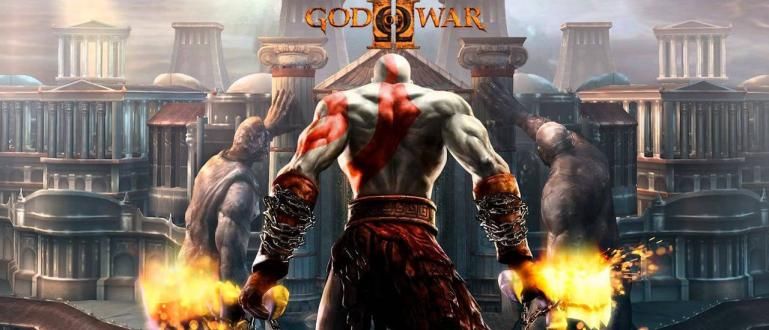كيفية تغيير كلمة مرور WiFi الخاصة بشركة Indihome Fiber بغض النظر عن ماركة المودم. أنت حقًا بحاجة إلى أن تعرف حتى لا يقتحمها الناس! تفحص كامل التفاصيل هنا!
تعد كيفية تغيير كلمة مرور IndiHome WiFi عبر HP والكمبيوتر أمرًا سهلاً للغاية ويمكنك القيام بذلك بنفسك في المنزل. هذا الدليل مهم لمن يحبون أن ينزعجوا من إشارات WiFi التي غالبًا ما تكون بطيئة بدون سبب.
ومع ذلك ، لا يزال يتعين عليك توخي اليقظة لأنه قد يتم اختراق شبكة WiFi الخاصة بك من قبل أشخاص يستخدمون تطبيقات اختراق WiFi.
حسنًا ، فضولي كيف؟ تعال ، شاهد المزيد كيفية تغيير أحدث كلمة مرور WiFi من IndiHome 2020 الذي سيناقشه ApkVenue بالكامل هنا!
كيفية تغيير كلمة مرور IndiHome WiFi
بصفتك مزود خدمة إنترنت بأحد أغلى الأسعار لتثبيت WiFi ، فأنت بالتأكيد لا تريد أن تمتص أي طفيليات عرض النطاق IndiHome الخاص بك ، أليس كذلك؟
قد تكون هذه الطريقة مربحة للغاية للجناة ، خاصة إذا لم تكن بحاجة إلى شراء رصيد للحصول على حصة الإنترنت. لكن بالتأكيد ، هذا سيء بالنسبة لك.
يستخدم البرنامج التعليمي الذي سيناقشه ApkVenue هنا جهاز التوجيه نوع WiFi ZTE F609 التي تبدو مثل هذه ، عصابة.

السبب ، حتى الآن هو العلامة التجارية والطراز جهاز التوجيه ZTE F609 هو الأكثر استخدامًا من قبل عملاء IndiHome Fiber في إندونيسيا ، بما فيهم أنت.
في هذا الوقت أيضًا ، سيوفر ApkVenue برنامجًا تعليميًا حول كيفية التغيير كلمه السر IndiHome WiFi على الكمبيوتر المحمول أو الكمبيوتر الشخصي الذي يعمل بنظام Windows بالإضافة إلى الهاتف المحمول الذي يعمل بنظام Android بسهولة.
قبل الخوض في المناقشة الرئيسية ، تأكد من معرفة كيفية العثور على كلمة مرور شبكة Indihome WiFi لأنها ستكون ضرورية للخطوات أدناه!
1. كيفية تغيير كلمة مرور IndiHome WiFi على الكمبيوتر المحمول أو الكمبيوتر الشخصي
أولاً ، يمكنك اتباع الخطوات الخاصة بكيفية تغيير كلمة مرور IndiHome WiFi على كمبيوتر محمول أو كمبيوتر شخصي متصل ، هنا!
في هذا المثال ، يستخدم ApkVenue كمبيوتر محمول Lenovo لإجراء بديل كلمه السر.
في الواقع ، لا يهم حقًا نوع الكمبيوتر المحمول أو الكمبيوتر الشخصي الذي تستخدمه ، لأنه لا يزال بإمكانك تغييره كلمه السر IndiHome الذي تستخدمه.
لمعرفة الخطوات ، اتبع البرنامج التعليمي الكامل أدناه ، نعم!
قم بتوصيل الجهاز بشبكة IndiHome WiFi التي تريد استبدالها كلمه السر-له. إدراج كلمه السر شبكة WiFi القديمة التي اعتدت الاتصال بها.
لا يزال بإمكانك التغيير كلمه السر WiFi حتى إذا كنت متصلاً عبر كابل LAN طالما أنك متصل به مباشرةً جهاز التوجيه المعنية.
افتح التطبيق المتصفح الموجود على جهاز الكمبيوتر أو الكمبيوتر المحمول ، ثم اكتب العنوان //192.168.1.1/ تشغيل شريط العنوان و اضغط يدخل.
إدراج اسم االمستخدم و كلمه السر من حساب المستعمل الإنترنت الخاص بك.
إذا لم تقم بالوصول إليه مطلقًا وقمت بتغيير الحسابات المستعمل، ثم تقوم فقط بملئها بالتنسيق التالي:
| صيغة | محتويات |
|---|---|
| اسم المستخدم | المستعمل |
| كلمه السر | المستعمل |

ملحوظات:
تأكد من دخولك اسم االمستخدم و كلمه السر استخدم كل الأحرف الصغيرة. إذا تعذر الوصول إلى العنوان أعلاه ، فيمكنك أيضًا استخدامه //192.168.1.254/ أو //192.168.0.1/.
- بعد النجاح تسجيل الدخول، انتقل إلى قائمة الإعدادات الموجودة بشكل عام على اليسار. اختر قائمة شبكة الاتصال.

أثناء وجودك في قائمة الشبكة ، حدد القائمة شبكة WLAN وحدد القائمة الفرعية حماية.
نوع كلمه السر شبكة WiFi جديدة في العمود عبارة مرور WPA واختر يقدم للتغيير كلمه السر. انتظر بضع لحظات حتى تكتمل عملية تغيير كلمة مرور شبكة IndiHome Fiber WiFi.

ملحوظات:
إذا كنت تريد أيضًا تغيير اسم WiFi ، فيرجى الانتقال إلى القائمة إعدادات SSID وقم بتغيير اسم IndiHome WiFi الجديد في العمود اسم SSID> إرسال.
2. كيفية تغيير كلمة مرور IndiHome عبر HP
إنها مشكلة إذا قمت بالتغيير كلمه السر WiFi على الكمبيوتر المحمول أو الكمبيوتر الشخصي؟ لا تقلق لأن Jaka سيناقش أيضًا كيفية الاستبدال كلمه السر واي فاي عبر الهاتف المحمول ، عصابة!
طريقة القيام بذلك هي نفسها إلى حد ما عندما تفعل ذلك على جهاز كمبيوتر محمول وجهاز كمبيوتر ، أنت فقط تفعل ذلك على الهاتف المحمول. تحقق من البرنامج التعليمي أدناه!
- أولاً ، يجب أن تكون متصلاً بشبكة IndiHome WiFi وهي كلمه السرتريد استبدالها.

افتح التطبيق المتصفح. أدخل العنوان //192.168.1.1/ تشغيل شريط العنوان واضغط يدخل.
بعد الصفحة تسجيل الدخول يظهر ، أدخل اسم االمستخدم و كلمه السر في العمود على النحو التالي:
| صيغة | محتويات |
|---|---|
| اسم المستخدم | المستعمل |
| كلمه السر | المستعمل |

ملحوظات:
تأكد من دخولك اسم االمستخدم و كلمه السر استخدم كل الأحرف الصغيرة. إذا تعذر الوصول إلى العنوان أعلاه ، فيمكنك أيضًا استخدامه //192.168.1.254/ أو //192.168.0.1/.
- أدخل القائمة الشبكة> WLAN> الأمان واستبدالها كلمه السر شبكة WiFi الجديدة في العمود عبارة مرور WPA. صحافة يقدم لهذا السبب كلمه السر فقط حفظ.

3. كيفية تغيير كلمة مرور WiFi لجميع ماركات المودم (ZTE و TP-Link و HUAWEI)
حتى متى تستخدم الخدمة مزود خدمة الإنترنت (ISP) بالطبع لا يمكن فصله عن المودم ، نعم عصابة.
من بين العلامات التجارية العديدة لأجهزة توجيه مودم WiFi الحالية ، فإن بعضًا من أكثرها استخدامًا هي ZTE و TP-Link و HUAWEI.
حسنًا ، إذا كنت تريد معرفة كيفية تغيير كلمة مرور مودم WiFi من هذه العلامات التجارية ، فيمكنك مشاهدة البرنامج التعليمي الكامل أدناه.
1. كيفية تغيير كلمة مرور IndiHome ZTE WiFi

لك المستخدمين مودم ZTE، كيفية تغيير كلمة مرور WiFi على العلامة التجارية لمودم ZTE نفسها هي نفسها لجميع الأنواع ، عصابة.
على سبيل المثال ، كيفية تغيير كلمة مرور ZTE F609 WiFi ، والتي شرحها ApkVenue أعلاه. للتوضيح ، اتبع الخطوات التالية:
عنوان الزيارة //192.168.1.1/ من خلال تطبيق المتصفح ، ثم أدخل اسم المستخدم وكلمة المرور لتسجيل الدخول.
أدخل القائمة الشبكة> WLAN> الأمان.
قم بتغيير كلمة مرور WiFi في القسم "عبارة مرور WPA" ولا تنس الضغط على الزر 'يقدم'.
إذا كنت لا تزال لا تفهم تفسير Jaka هنا ، يمكنك ذلك التمرير أعلاه لمعرفة الخطوات الكاملة مع الصور.
2. كيفية تغيير كلمة مرور واي فاي TP-Link
بصرف النظر عن ZTE ، تي بي لينك أصبحت أيضًا علامة تجارية أخرى لمودم WiFi يستخدمه الكثير من الأشخاص.
حسنًا ، كيفية تغيير كلمة المرور هي نفسها لجميع الأنواع. الأهم من ذلك ، تأكد من توصيل الجهاز بشبكة مودم WiFi ، نعم.
إذا كان الأمر كذلك ، يمكنك مشاهدة الخطوات الكاملة أدناه.
افتح عنوان IP 192.168.0.1 في تطبيق متصفح الكمبيوتر المحمول أو الهاتف المحمول لفتح صفحة تكوين مودم TP-Link.
أدخل اسم المستخدم وكلمة المرور. للإعدادات إفتراضي، يمكنك الدخول 'مشرف' (بدون علامات اقتباس) في كلا العمودين.
 مصدر الصورة: es-saga
مصدر الصورة: es-saga إلى جانب "admin" ، يمكنك أيضًا محاولة الدخول المستعمل في كلا العمودين إذا لم تنجح الطريقة السابقة.
إذا نجحت عملية تسجيل الدخول ، فإن الطريقة التالية لتغيير كلمة مرور WiFi هي تحديد القائمة "لاسلكي".
اختر قائمة "الأمن اللاسلكي". بعد ذلك ، تحتاج فقط إلى تغيير كلمة مرور WiFi في القسم 'كلمة السر لاسلكية'. اضغط الزر 'تطبيق'.
 مصدر الصورة: itnesia
مصدر الصورة: itnesia 3. كيفية تغيير كلمة مرور HUAWEI WiFi
بالإضافة إلى صنع سلسلة من أفضل كاميرات الهواتف المحمولة والعلامات التجارية هواوي كما توفر المنتجات جهاز التوجيههواوي HG8245H5 يستخدمه IndiHome ، عصابة.
مظهر خارجي جهاز التوجيه إنه أكثر أو أقل كما يبدو أدناه و جهاز التوجيه أي واحد يمكنك تحديده بالكامل بواسطة IndiHome.

بالنسبة لكيفية تغيير كلمة مرور HUAWEI IndiHome WiFi ، فهي في الواقع لا تختلف كثيرًا عن الطريقة التي ناقشها ApkVenue سابقًا.
ولكن إذا كنت لا تزال لا تفهم ، فلا داعي للقلق. لأن جاكا سيشرح أيضًا كيفية التغيير كلمه السر هواوي واي فاي هنا بالتفصيل!
افتح المتصفح على جهاز الكمبيوتر أو الهاتف المحمول الخاص بك وأدخل العنوان //192.168.100.1/ تشغيل شريط العنوان وانقر / اضغط يدخل.
بعد الصفحة تسجيل الدخول يظهر ، أدخل اسم االمستخدم و كلمه السر أدناه في العمود الموجود على الشاشة وانقر / اضغط على الزر تسجيل الدخول.
| صيغة | محتويات |
|---|---|
| اسم المستخدم | مشرف |
| كلمه السر | مشرف |

- بعد الوصول بنجاح جهاز التوجيه، انقر فوق القائمة متقدم يُشار إليه برمز الترس.

- اختر قائمة شبكة WLAN واختر شبكة WLAN الأساسية لفتح تكوين WiFi النشط حاليًا.

- اسحب الشاشة لأسفل وفي العمود WPA مفتاح مشترك مسبقا، إدراج كلمه السر شبكة WiFi الجديدة IndiHome. انقر / اضغط على الزر تطبيق عندما تنتهي.

ملحوظات:
كلمه السر يجب أن تتكون شبكة IndiHome WiFi التي تستخدمها من 8 أحرف على الأقل.
4. كيفية إضافة أمان IndiHome WiFi حتى لا يتم كسره
قبل أن تعرف كيفية زيادة أمان IndiHome WiFi ، يمكنك أيضًا جعل الإنترنت IndiHome أسرع من أي وقت مضى من خلال قراءة المقالة أدناه ، يا عصابة.
 عرض المادة
عرض المادة بصرف النظر عن كيفية تغيير كلمة مرور IndiHome WiFi ، تحتاج أيضًا إلى معرفة كيفية تغيير وصول تسجيل الدخول إلى جهاز التوجيه نفسها ، عصابة.
في البرنامج التعليمي أعلاه ، لا يزال ApkVenue يستخدم كلمة المرور الافتراضية من عند جهاز التوجيه المعنية ولكن في الواقع كلمه السر يمكن استبداله!
هذا مهم جدا في تجنب التهديدات هاكر وهنا ، سيستخدم ApkVenue ملفات جهاز التوجيههواوي HG8245H5 كمثال.
افتح المتصفح على جهاز الكمبيوتر أو الهاتف المحمول الخاص بك وأدخل العنوان //192.168.100.1/ تشغيل شريط العنوان وانقر / اضغط يدخل.
بعد الصفحة تسجيل الدخول يظهر ، أدخل اسم االمستخدم و كلمه السر أدناه في العمود الموجود على الشاشة وانقر فوق / اضغط على الزر تسجيل الدخول.
| صيغة | محتويات |
|---|---|
| اسم المستخدم | مشرف |
| كلمه السر | مشرف |

- بعد الوصول بنجاح جهاز التوجيه، انقر / اضغط على القائمة متقدم يُشار إليه برمز الترس.

- أدخل القائمة ادارة النظام ->ادارة الحساب وفي الحقل المتوفر ، أدخل كلمه السر قديم و كلمه السر واحد جديد تريد استخدامه.

- انقر / اضغط على الزر تطبيق أزرق عند الانتهاء.
ملحوظات:
كلمه السر يجب أن يتكون الحرف الجديد الذي تريد استخدامه من 6 أحرف على الأقل ويجب أن يحتوي على شرطين من الشروط الثلاثة التالية: الأرقام والأحرف الكبيرة والصغيرة و / أو الأحرف الخاصة.
أسباب ضرورة تغيير كلمة مرور WiFi مرة واحدة في الشهر
على الرغم من أنها تبدو تافهة ، إلا أنها في الواقع تحل محلها كلمه السر يمكن لشبكة WiFi بشكل منتظم أن تجعلك تتجنب العديد من المشاكل ، على سبيل المثال ما يلي:
1. قضايا الأمان
كلمه السر و اسم االمستخدم وأي فأي نادرا ما يتم استبداله سيكون بالتأكيد زيادة الفجوة الأمنية من شبكة الإنترنت التي تستخدمها كل يوم.
إنها ليست مجرد سرقة لشبكة الإنترنت ، فالكثير من الناس يستخدمون هذه الطريقة الاختراق WiFi لاسترداد بيانات الحساب.
الذي قد يكون أكثر خطورة مما تتخيله!
2. تجنب شبكة الإنترنت البطيئة
عند استخدام شبكة WiFi تشعر سرعة الإنترنت بطيئة حرج؟
قد يكون ذلك بسبب اتصال الكثير من الأشخاص بالشبكة ويؤثر ذلك على السرعة ، لذلك عليك الإسراع واستبدالها كلمه السر حسنا.
لأنه قد يكون الأشخاص المتصلين ، وليس أقرب الأشخاص مثل العائلة أو الأصدقاء. لكن الأشخاص المحيطين بهم مرتبطون بشكل غير قانوني.

ثم ما هو الحد الأدنى لمدة التغيير بالنسبة لك؟ كلمه السر واي فاي؟ بناءً على تجربة Jaka ، يجب أن تتغير كلمه السر واي فاي مرة في الشهر على الأقل.
لذلك ، يجب عليك حفظ كيفية تغيير كلمة مرور WiFi أعلاه أو على الأقل إشارات مرجعية هذه الصفحة للاحتياجات المستقبلية ، عصابة!
المكافأة: أفضل تطبيقات WiFi Signal Booster الموصى بها على هواتف Android
هل لا يزال الإنترنت بطيئًا بعد تجربة الطريقة أعلاه؟ لا يكتمل إذا لم تستخدم تطبيقات Android التالية.
توصية تطبيق تقوية إشارة WiFi WiFi أدناه يضمن أن تكون فعالة في حل مشكلتك. ما هي التطبيقات؟
1. مدير واي فاي
أولاً ، هناك مدير واي فاي طورت بواسطة مطور اسمه Screen Mirroring App Studio. هذا التطبيق مثالي لزيادة قوة إشارة WiFi لجعلها أسرع.
باستخدام هذا التطبيق ، يمكنك إدارة شبكة WiFi وتحسين اتصالك باستخدام رادار قناة رسومية.
حجم هذا التطبيق أيضًا صغير إلى حد ما ، فقط 4.9 ميجا بايت ، عصابة.
- المطورون: Screen Mirroring App Studio
- الحد الأدنى لنظام التشغيل: Android 4.1+
- مقاس: 4.9 ميجابايت
- التقييمات (جوجل بلاي): 3.5/5.0
| إفراط | نقص |
|---|---|
| يحسن جودة شبكة WiFi بشكل كبير | معقد بعض الشيء لاستخدامه للمبتدئين |
| حجم التطبيق صغير جدا | أحيانًا ما يواجه كاشف WiFi مشكلة في القراءة |
قم بتنزيل تطبيق WiFi Manager من هنا:
 التطبيقات المساعدة Kostya Vasilyev تنزيل
التطبيقات المساعدة Kostya Vasilyev تنزيل 2. طبيب واي فاي
ثم هنالك طبيب واي فاي وهو مصمم لاكتشاف الشبكة وحماية نشاط الإنترنت وأيضًا تسريع اتصال الشبكة.
إنه يعمل عن طريق إغلاق التطبيقات التي تعمل في الخلفية أثناء التحقق من أمان WiFi وتعزيز الشبكة.
تم تطوير هذا التطبيق بواسطة PICOO Design وله حجم صغير جدًا ، وهو 3.09 ميغابايت فقط.
- المطورون: تصميم PICOO
- الحد الأدنى لنظام التشغيل: Android 4.1+
- مقاس: 5.6 ميغا بايت
- التقييمات (جوجل بلاي): 4.4/5.0
| إفراط | نقص |
|---|---|
| تحقق الميزات من أمان شبكة WiFi في الوقت الفعلي | غير متوافق مع بعض أنواع الهواتف الذكية |
| حجم التطبيق صغير جدا | - |
قم بتنزيل تطبيق WiFi Doctor هنا:
 التطبيقات المساعدة Esso Apps DOWNLOAD
التطبيقات المساعدة Esso Apps DOWNLOAD المزيد من تطبيقات WiFi Signal Booster ...
بالإضافة إلى التطبيقين اللذين توصي بهما ApkVenue أعلاه ، هناك توصيات أخرى يجب أن تجربها. تريد أن تعرف أي شيء؟ اقرأ المزيد في المقال التالي:
 عرض المادة
عرض المادة هناك أيضًا بعض النصائح الرائعة لتعظيم شبكة WiFi الخاصة بك والتي يمكن قراءتها هنا: أفضل تطبيق موصى به لتقوية إشارة WiFi ، إنترنت فائق السرعة!
 عرض المادة
عرض المادة فيديو: إنترنت بطيء؟ فيما يلي 5 طرق سهلة لتسريع اتصالات WiFi
حسنًا ، هذه هي طريقة الاستبدال كلمه السر شبكة IndiHome Fiber WiFi التي يسهل عليك القيام بها وأيضًا بعض النصائح المفيدة التي تستحق المحاولة.
مع السعر المحسوب لباقات الإنترنت IndiHome الممتازة، لا تدع شبكة WiFi الخاصة بك تعصف بها طفيليات غير مسؤولة ، أيها العصابة!
لو سمحت شارك هذه المقالة هي لمواصلة الحصول على المعلومات والنصائح والحيل ، بالإضافة إلى آخر الأخبار حول التكنولوجيا من JalanTikus. حظا طيبا وفقك الله!
اقرأ أيضًا مقالات حول واي فاي أو غيرها من المقالات الشيقة من نوفالدين اسماعيل.